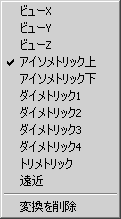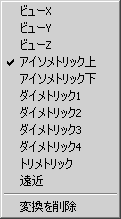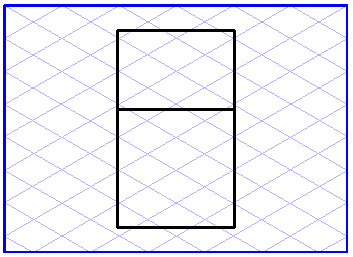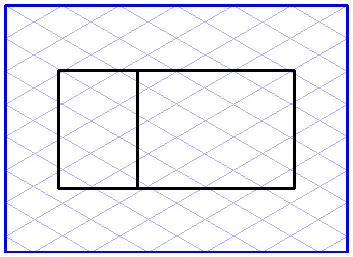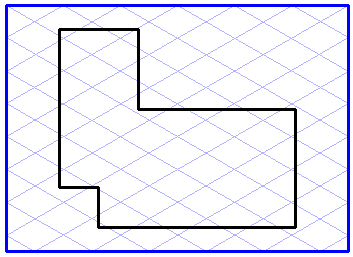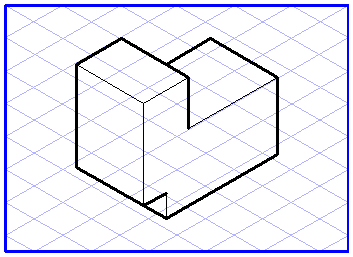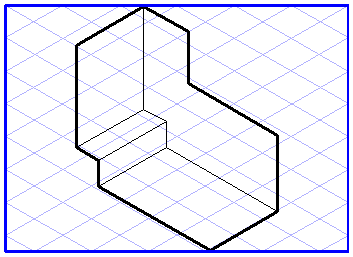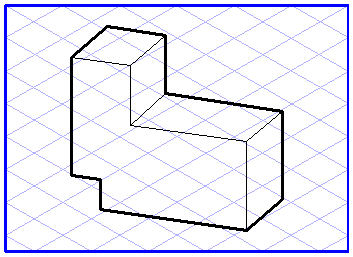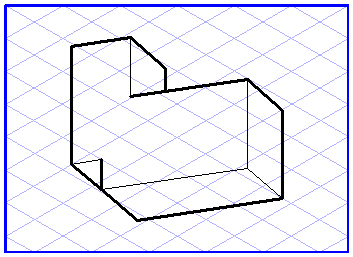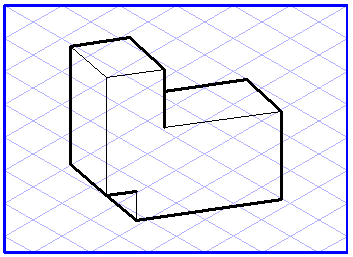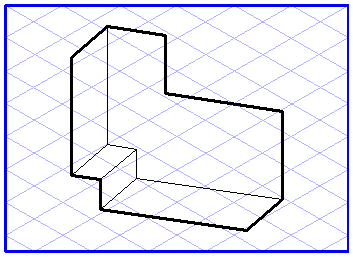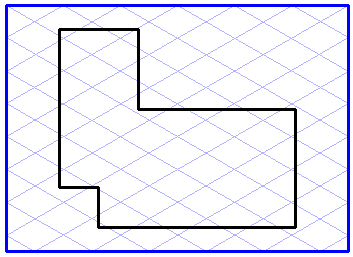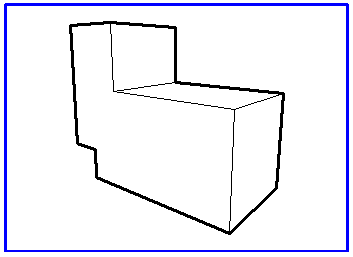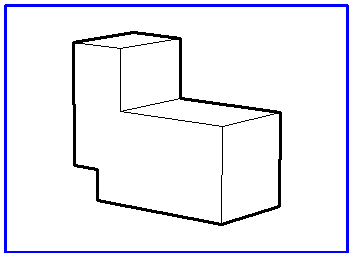投影
「投影」メニューコマンドを選択した場合、投影オプションを含むポップアップメニューが表示されます。これらのオプションを 3D モードで使用し、座標空間上でエレメントの方向を変えることができます。プロジェクションのタイプを選択することにより、エレメントを表示する方向およびエレメントまでの距離を指定できます。
| 2D モードで作業をしている間は、このコマンドはグレー表示され、選択できません。 3D ファイルをインポートした場合、または貼り付けた場合には、3D モードでプロジェクションを使用できます。 「面の回転」ツールや「引延ばしツール」を使用する作業では、「遠近」以外の投影方法をすべて使用できます。 |
以下では、各種のプロジェクションについて説明します。説明に伴う図は、それぞれの方向から見たシンプルなオブジェクトを示しています。シンプルにするために、ここでは「隠線消去」の表示モードで隠線が表されています。
ビュー X、ビュー Y、ビュー Z
ポップアップメニューでいずれかのビューを選択すると、指定した座標軸と平行の視線で投影したエレメントが表示されます。エレメントを回転していない場合は、それぞれ正面図 (ビュー X)、側面図 (ビュー Y)、平面図 (ビュー Z) を表します。
アイソメトリック上、アイソメトリック下
アイソメトリック投影では、すべてのエレメントが表示されます。表示されるすべての寸法には、縮み率が伴います。2 つの図のうち、左の図では上から見たエレメント、右の図では下から見たエレメントを示しています。
ダイメトリック 1 から 4
ダイメトリック投影では、座標軸を 7 度および 42 度傾けて見たエレメントを表示します。下記の図では、左側上下の図がエレメントを上から見た図、右側上下の図がエレメントを下から見た図です。42 度の傾きで表示される座標軸の縮み率は 50 % になります。
トリメトリック投影法
トリメトリック投影は、すべての平行投影法の代表的な作画法です。Z 軸からエレメントを透視した図を表します。エレメントを回転することにより、任意の向きを示すことができます。表示されるすべての寸法には、縮み率が伴います。
遠近
「遠近」投影を選択すると、Z 軸と平行の視線で投影した 1 点透視図によってすべてのエレメントを表示します。いずれか 1 つの軸を中心にして回転すると 2 点透視図が作成され、2 つ以上の軸を中心に回転すると 3 点透視図が作成されます。
オブジェクトまでの距離には、透視図の中で重要な意味があります。距離は、エレメントの透視による歪みに大きく影響します。距離が小さい場合は歪みが大きくなり、距離が大きい場合は歪みが小さくなります。平行線はほぼ平行のまま維持されます。
左側の図では、オブジェクトが座標原点から 150 mm の距離にあり、右側の図では同じオブジェクトが 500 mm の距離にあります。
| 遠近法の歪みが大きいと不自然な図になるので、なるべく長い距離を設定します。 |
「遠近」投影を使用する場合、ツールバーに
「3D 投影距離」ツールを追加する必要があります。このツールでのみ、距離を変更することができます。ツールバーに項目を追加する方法については、
ツールバーを参照してください。
「遠近」投影が選択された場合、ツールバー上の「3D 投影距離」ツールが有効になります。このツールを選択後、ダイアログボックスで距離を入力してください。
変換を削除
ポップアップメニューにあるこのコマンドを使って、各種の変換処理を元に戻すことができます。すべてのエレメントが元の方向で表示されます。